Efter opsætningen og få din Fitbit Ionic ($ 228 på Amazon) se til din smag, er der en anden funktion, du vil nok tage lidt tid at lære at kende.

Fitbit Pay er det bærbare selskabs mobile betalingsplatform, hvilket betyder at med et blunk af dit håndled kan du betale på et kompatibelt POS-system. Her er alt hvad du behøver at vide om mobilbetalingsplatformen.
Fitbit kompatibilitet
Fitbit Pay er i øjeblikket tilgængelig på de ioniske og specialudgaveversioner af Versa ($ 193 hos Amazon) og Charge 3 ($ 149 på Amazon).
Du skal bruge en Android-, IOS- eller Windows-telefon for at kunne konfigurere Fitbit Pay via Fitbit-mobilappen.
tilgængelighed
Fitbit Pay er tilgængelig i følgende lande:
- Forenede Stater
- Australien
- Canada
- Tjekkiet
- Danmark
- Finland
- Frankrig
- Tyskland
- Island
- Irland
- Italien
- Mexico
- New Zealand
- Norge
- Polen
- Rumænien
- Singapore
- Sydafrika
- Spanien
- Sverige
- Schweiz
- Taiwan
- Thailand
- Forenede Arabiske Emirater
- Det Forenede Kongerige
Selvom dit land er angivet ovenfor, er det muligt, at din bank ikke understøtter Fitbit Pay helt endnu. I stedet for at notere det ret lange antal banker på dette indlæg, er det bedre at pege på Fitbit Pay Bank List. Virksomheden opdaterer siden med nye banker efter behov, så hvis din bank ikke er opført på listen, skal du fortsætte med at tjekke tilbage.
Hvad angår detailhandlere, så er det kompliceret. De fleste forhandlere begynder at acceptere Apple Pay, Samsung Pay eller Google Pay. Hvis du ser et skilt, der angiver, at forhandleren accepterer disse betalingskilder, er Fitbit Pay også accepteret.
Sikkerhed
Alle de store mobile betalingstjenester, det være sig fra Apple, Samsung eller Fitbit, bruger de samme sikkerhedsfunktioner. Hver gang du foretager en mobil betaling, sendes et midlertidigt, randomiseret kortnummer og bruges til at fuldføre transaktionen. Forhandleren modtager aldrig dit faktiske kortnummer.
Ud over disse sikkerhedsfunktioner skal du oprette en pinkode på din Fitbit. Du kan derefter indstille den til at kræve PIN-koden hver gang du tænder den, eller den første gang du får adgang til Fitbit Pay efter at du har fjernet uret.
Fitbit Wallet

Opsætning af Fitbit Pay sker via Fitbit mobilappen i en sektion, der hedder Fitbit Wallet.
Tilføj en betalingskilde til Fitbit Pay ved at starte Fitbit-appen på din telefon, trykke på ikonen i øverste venstre hjørne og derefter vælge Fitbit Wallet-flisen. Hvis du ikke allerede har oprettet en pinkode, skal du først gøre det.
Tilføj derefter dit korts oplysninger (nummer, udløb, sikkerhedskode), efterfulgt af dit navn og din adresse. Afhængigt af banken skal du muligvis tage ekstra skridt, f.eks. Indtaste en kort kode sendt via tekst fra din bank til verifikation.
Derudover skal du have en låseskærm af den slags, der er oprettet på din telefon - det være sig en PIN-kode, Touch ID / Face ID eller en anden sikkerhedsmetode.
Foretage en betaling

For at foretage en betaling, tryk og hold knappen på venstre side af uret, indtil du føler en vibration, og dit betalingskort vises. Afhængigt af dine sikkerhedsindstillinger skal du muligvis indtaste den firecifrede PIN-kode, du har oprettet i Fitbit-appen.
Hvis du har flere kort tilføjet til Fitbit Pay, skal du svinge til venstre for at skifte kort.
Når dit kort er på ikonens skærm, skal du placere toppen af uret ved siden af NFC-betalingsterminalen. En kort vibration på enheden vil fortælle dig, efter at din betalingsoplysninger er sendt til POS-systemet.
Australske brugere behøver ikke at trykke på sideknappen for at aktivere Fitbit Pay på uret. I stedet skal du bare holde ansigtet på uret ved siden af betalingsterminalen for at starte Fitbit Pay og sende betalingsoplysninger.
Oprindeligt udgivet 1. februar 2018.
Opdatering, 18 december: Tilføjet Versa, Charge 3 til kompatibilitetslisten, sammen med flere lande.










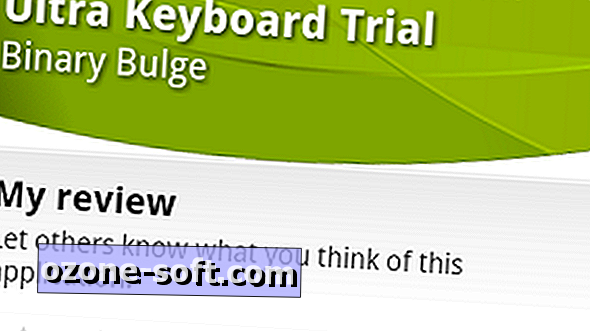


Efterlad Din Kommentar